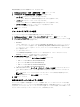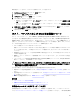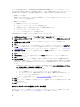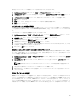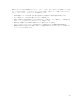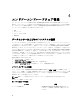Users Guide
ホストでは再起動が必要です。OpenManage Server Administrator(OMSA)をインストールまたはアップデート
する必要がある場合は、ESXi ホストの再起動が必要です。さらに、CSIOR を実行したことがないホストでも
再起動が必要です。ESXi ホストを自動的に再起動するように選択した場合は、次の動作が行われます。
• CSIOR ステータス修正:
CSIOR がホストで有効になっていない場合、CSIOR がホスト上で
オン
に設定され、次にホストがメンテナ
ンスモードになって、再起動されます。
• OMSA ステータス修正:
a. OMSA がホストにインストールされます。
b. ホストは、メンテナンスモードに入り、再起動されます。
c. 再起動が完了すると、変更が有効になるように OMSA が設定されます。
d. ホストはメンテナンスモードを終了します。
e. インベントリが実行され、データが更新されます。
非準拠 vSphere ホストの修正ウィザードを実行するには、以下を行います。
1. Dell Management Center の左ペインで コンプライアンス → vSphere ホスト をクリックします。
2. vSphere ホストコンプライアンス ウィンドウで、非準拠ホストを表示し、次に 非準拠 vSphere ホストの
修正
をクリックします。
3. 非準拠 vSphere ホストの修正 ウィザードで、修正するホストのチェックボックスを選択します。
4. 次へ をクリックします。
5. 接続プロファイルのないサーバーがある場合は、ウィザードを終了してそれらのシステムを 接続プロフ
ァイル ページで修正するか、このウィザードを継続するかのオプションが示されます。「新規接続プロ
ファイルの作成」を参照してください。完了したらこのウィザードに戻ります。
6. CSIOR をオンにする ウィンドウで、選択されたホストの CSIOR を起動するチェックボックスを選択しま
す。
7. 次へ をクリックします。
8. OMSA の修正 ウィンドウで、選択されたホストの OMSA を修正するチェックボックスを選択します。
9. 次へ をクリックします。
10. ホストの再起動 ウィンドウで、再起動する必要のある ESXi ホストを表示します。OpenManage Server
Administrator(OMSA)をインストールまたはアップデートする必要がある場合は、ESXi ホストの再起動
が必要です。さらに、CSIOR を実行したことがないホストでも再起動が必要です。以下のいずれかを行
います。
• 自動的にホストを保守モードにして、必要なときに再起動するには、ホストを自動的にメンテナンス
モードに切り替えて、必要に応じて再起動する チェックボックスを選択します。
• 手動で再起動したい場合、以下を行う必要があります。
1. ホストで
OMSA のインストール
タスクが完了したら、ホストを再起動します。
2. ホストが立ち上がったら、OMSA が設定されていない場合は、OMSA を手動で設定するか、コン
プライアンスウィザードを使用します。
3. インベントリを再実行します。「インベントリジョブの実行」を参照してください。
11. 次へ をクリックします。
12. 概要 ウィンドウで、非準拠ホストで行われるアクションを確認します。これらが適用されるには、手動
再起動が必要です。
13. 終了 をクリックします。
非ベアメタルサーバーの解決ウィザードの実行
非対応ベアメタルサーバーの解決ウィザードを実行して、非対応ベアメタルサーバーを解決します。対応に
関する情報は、「
ホストおよびベアメタルの対応問題について」を参照してください。
34